Not
Bu sayfaya erişim yetkilendirme gerektiriyor. Oturum açmayı veya dizinleri değiştirmeyi deneyebilirsiniz.
Bu sayfaya erişim yetkilendirme gerektiriyor. Dizinleri değiştirmeyi deneyebilirsiniz.
Şunlar için geçerlidir:Azure SQL Veritabanı
Önemli
SQL Data Sync 30 Eylül 2027'de kullanımdan kaldırılacaktır. Alternatif veri çoğaltma/eşitleme çözümlerine geçiş yapmayı göz önünde bulundurun.
Azure'da SQL Data Sync için Data Sync Aracısı'nı yükleyip yapılandırarak verileri SQL Server veritabanlarıyla eşitleyin. SQL Data Sync hakkında daha fazla bilgi için bkz. Azure için SQL Data Sync nedir?
SQL Data Sync, Azure SQL Yönetilen Örneği ve Azure Synapse Analytics'i desteklemez.
İndirme ve kurma
Data Sync Aracısı'nı indirmek için SQL Data Sync Aracısı'na gidin. Data Sync Aracısını yükseltmek için Aracıyı, eski Aracın üzerine aynı konuma yükleyin; bu, eski Aracın yerini alacaktır.
Sessizce yükleme
Data Sync Aracısını komut isteminden sessizce yüklemek için aşağıdaki örneğe benzer bir komut girin. İndirilen .msi dosyasının dosya adını denetleyin ve TARGETDIR ve SERVICEACCOUNT bağımsız değişkenleri için kendi değerlerinizi sağlayın.
TARGETDIR için bir değer sağlamazsanız, varsayılan değer olur
C:\Program Files (x86)\Microsoft SQL Data Sync 2.0.SERVICEACCOUNT değerini
LocalSystemsağlarsanız, ajansı SQL Server'a bağlanacak şekilde yapılandırırken SQL Server kimlik doğrulamasını kullanın.SERVICEACCOUNT değeri olarak bir etki alanı kullanıcı hesabı veya yerel kullanıcı hesabı sağlarsanız, parolayı SERVICEPASSWORD bağımsız değişkeniyle de sağlamanız gerekir. Örneğin,
SERVICEACCOUNT="<domain>\<user>" SERVICEPASSWORD="<password>".
msiexec /i "SQLDataSyncAgent-2.0-x86-ENU.msi" TARGETDIR="C:\Program Files (x86)\Microsoft SQL Data Sync 2.0" SERVICEACCOUNT="LocalSystem" /qn
SQL Server veritabanıyla veri eşitleme
Verileri bir veya daha fazla SQL Server veritabanıyla eşitleyebilmeniz için Data Sync Aracısı'nı yapılandırmak amacıyla SQL Server veritabanı ekleme bölümüne bakın.
SQL Server şirket içi sürümleri için destek
Şirket içi SQL Server'ın yalnızca aşağıdaki sürümleri bir eşitleme grubunun parçası olabilir:
- SQL Server 2008
- SQL Server 2008 R2
- SQL Server 2012
- SQL Server 2016
- Windows üzerinde SQL Server 2017
- Windows üzerinde SQL Server 2019
- Windows üzerinde SQL Server 2022
Veri Senkronizasyon Aracı hakkında Sıkça Sorulan Sorular
Neden bir istemci aracıya ihtiyacım var?
SQL Data Sync hizmeti SQL Server veritabanlarıyla istemci aracısı yoluyla iletişim kurar. Bu güvenlik özelliği, güvenlik duvarının arkasındaki veritabanlarıyla doğrudan iletişimi engeller. SQL Data Sync hizmeti aracıyla iletişim kurarken, şifreli bağlantılar ve benzersiz bir belirteç veya aracı anahtarı kullanarak bunu yapar. SQL Server veritabanları, bağlantı dizesini ve aracı anahtarını kullanarak aracının kimliğini doğrular. Bu tasarım verileriniz için üst düzey bir güvenlik sağlar.
Yerel aracı kullanıcı arabiriminin kaç örneği çalıştırılabilir?
Kullanıcı arabiriminin yalnızca bir örneği çalıştırılabilir.
Hizmet hesabımı nasıl değiştirebilirim?
Bir istemci aracısını yükledikten sonra, hizmet hesabını değiştirmenin tek yolu hesabı kaldırmak ve yeni hizmet hesabıyla yeni bir istemci aracısı yüklemektir.
Aracı anahtarımı nasıl değiştiririm?
Bir temsilci anahtarı, yalnızca bir kez kullanılabilir. Yeni bir aracıyı kaldırıp ardından yeniden yüklediğinizde yeniden kullanılamaz ve birden çok aracı tarafından kullanılamaz. Mevcut bir aracı için yeni bir anahtar oluşturmanız gerekiyorsa, aynı anahtarın istemci aracısı ve SQL Data Sync hizmetiyle kaydedilip kaydedilmediğini bilmeniz gerekir.
Nasıl bir istemci aracıyı emekliye ayırırım?
Bir aracıyı hemen geçersiz kılmak veya devre dışı bırakmak için portalda anahtarını yeniden oluşturun, ancak Ana Arayüzde göndermeyin. Bir anahtarın yeniden yenilenmesi, ilgili aracı çevrimiçi veya çevrimdışı olmasına bakılmadan önceki anahtarı geçersiz kılır.
Nasıl yaparım? istemci aracısını başka bir bilgisayara taşıma
Yerel aracıyı şu anda açık olduğundan farklı bir bilgisayardan çalıştırmak ve aynı aracıyı yeniden kullanmak istiyorsanız aşağıdaki adımları uygulayın:
- Ajanı istediğiniz bilgisayara yükleyin.
- SQL Data Sync portalında oturum açın ve mevcut aracı için bir temsilci anahtarını yeniden oluşturun.
- Ajan anahtarını göndermek için yeni ajanın kullanıcı arabirimini kullanın.
- İstemci aracısı daha önce kaydedilmiş şirket içi veritabanlarının listesini indirirken bekleyin.
- Ulaşılamaz olarak görüntülenen tüm veritabanları için veritabanı kimlik bilgilerini sağlayın. Bu veritabanlarına aracının yüklü olduğu yeni bilgisayardan erişilebilir olmalıdır.
Eşitleme aracı hala onunla ilişkiliyken eşitleme meta veri veritabanını nasıl silebilirim?
Kendisiyle ilişkilendirilmiş bir Eşitleme aracısı bulunan bir Senkronizasyon meta verileri veritabanını silmek için önce Eşitleme aracısını silmeniz gerekir. Aracıyı silmek için aşağıdakileri yapın:
- Eşitleme veritabanını seçin.
- Diğer veritabanlarıyla eşitle sayfasına gidin.
- Eşitleme aracısını seçin ve Sil'i seçin.
Data Sync Agent sorunlarını giderme
İstemci aracı yükleme, kaldırma veya onarma işlemi başarısız oluyor
Kaldırma işlemini iptal ettikten sonra istemci aracısı çalışmıyor
İlişkili şirket içi veritabanına ulaşılamıyorsa istemci aracısı portaldan silinemez
Yerel Eşitleme Aracısı uygulaması yerel eşitleme hizmetine bağlanamıyor
İstemci aracısını yükleme, kaldırma veya onarma işlemi başarısız oluyor
Neden. Birçok senaryo bu hataya neden olabilir. Bu hatanın belirli nedenini belirlemek için günlüklere bakın.
Çözüm. Hatanın tam nedenini bulmak için Windows Installer günlüklerini oluşturun ve bu günlüklere bakın. Komut istemi kullanarak kaydı başlatabilirsiniz. Örneğin, indirilen yükleme dosyası ise
SQLDataSyncAgent-2.0-x86-ENU.msi, aşağıdaki komut satırlarını kullanarak günlük dosyalarını oluşturun ve inceleyin:Yükleme işlemleri için:
msiexec.exe /i SQLDataSyncAgent-2.0-x86-ENU.msi /l*v LocalAgentSetup.LogKaldırma işlemleri için:
msiexec.exe /x SQLDataSyncAgent-2.0-x86-ENU.msi /l*v LocalAgentSetup.LogAyrıca Windows Installer tarafından gerçekleştirilen tüm yüklemeler için de günlüğe kaydetmeyi açabilirsiniz. Windows Installer günlüğünü etkinleştirme adlı Microsoft Bilgi Bankası makalesi Windows Installer’da günlüğü açmak için tek tıklamalı bir çözüm sağlar. Ayrıca günlüklerin konumunu da gösterir.
Kaldırma işlemini iptal ettikten sonra istemci aracısı çalışmıyor
Siz kaldırma işlemini iptal ettikten sonra bile istemci aracısı çalışmıyor.
Neden. Bunun nedeni SQL Data Sync istemci aracısının kimlik bilgilerini depolamamasıdır.
Çözüm. Şu iki çözümü deneyebilirsiniz:
- İstemci aracısının kimlik bilgilerini yeniden girmek için services.msc dosyasını kullanın.
- Bu istemci aracısını kaldırın ve yenisini yükleyin. İndirme Merkezi’nden en son istemci aracısını indirin ve yükleyin.
Veritabanım aracı listesinde yer almıyor
Mevcut SQL Server veritabanını bir eşitleme grubuna eklemeye çalıştığınızda veritabanı aracılar listesinde görünmüyor.
Bu senaryolar bu soruna neden olabilir:
Neden. İstemci aracısı ile eşitleme grubu farklı veri merkezlerindedir.
Çözüm. İstemci aracısı ile eşitleme grubunun aynı veri merkezlerinde bulunması gerekir. Bunu ayarlamak için iki seçeneğiniz vardır:
- Eşitleme grubunun bulunduğu veri merkezinde yeni bir aracı oluşturun. Ardından veritabanını bu ajan ile kaydedin.
- Geçerli eşitleme grubunu silin. Ardından aracının bulunduğu veri merkezinde eşitleme grubunu yeniden oluşturun.
Neden. İstemci aracısının veritabanı listesi güncel değil.
Çözüm. İstemci aracısı hizmetini durdurun ve ardından yeniden başlatın.
Yerel aracı, ilişkili veritabanlarının listesini yalnızca aracı anahtarının ilk gönderiminde indirir. Sonraki aracı anahtarı gönderimlerinde ilişkili veritabanlarının listesini indirmez. Aracıyı taşıma işlemi sırasında kaydedilen veritabanları özgün aracı örneğinde gösterilmez.
İstemci aracısı başlatılamıyor (Hata 1069)
SQL Server'ı barındıran bir bilgisayarda ajanın çalışmadığını keşfediyorsunuz. Aracıyı el ile başlatmayı denediğinizde "Hata 1069: Oturum açma hatası nedeniyle hizmet başlatılmadı." iletisinin görüntülendiği bir iletişim kutusu görüyorsunuz.
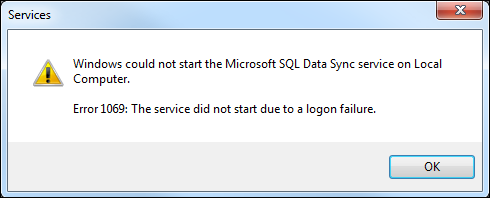
Sebep. Bu hatanın olası bir nedeni, aracıyı ve aracı parolasını oluşturmanızdan bu yana yerel sunucudaki parolanın değişmiş olmasıdır.
Çözüm. Ajanın parolasını geçerli sunucu parolanızla güncelleyin.
- SQL Data Sync istemci aracısı hizmetini bulun.
a. Başlat'ı seçin.
b. Arama kutusuna services.msc girin.
c. Arama sonuçlarında Hizmetler’i seçin.
d. Hizmetler penceresinde, SQL Data Sync Aracısı girdisine gidin. - SQL Data Sync Agent’a sağ tıklayın ve ardından Durdur’u seçin.
- SQL Data Sync Agent’a sağ tıklayın ve ardından Özellikler’i seçin.
- SQL Data Sync Agent Özellikleri’nde Oturum aç sekmesini seçin.
- Parola kutusuna parolanızı girin.
- Parolayı Onayla kutusuna parolanızı yeniden girin.
- Uygula’yı ve sonra Tamam’ı seçin.
- Hizmetler penceresinde SQL Data Sync Agent hizmetine sağ tıklayın ve ardından Başlat’ı seçin.
- Hizmetler penceresini kapatın.
- SQL Data Sync istemci aracısı hizmetini bulun.
Aracı anahtarını gönderemiyorum
Aracı için bir anahtar oluşturduktan veya yeniden oluşturduktan sonra, bu anahtarı SqlAzureDataSyncAgent uygulamasını kullanarak göndermeyi deniyorsunuz. Gönderim tamamlanamadı.
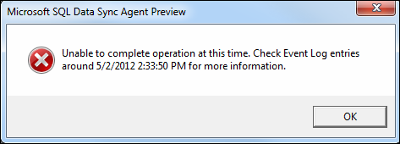
Önkoşullar. Devam etmeden önce aşağıdaki önkoşulları denetleyin:
SQL Data Sync Windows hizmeti çalışıyor.
SQL Data Sync Windows hizmeti için hizmet hesabının ağ erişimi var.
Yerel güvenlik duvarı kuralınızda dışa yönelik 1433 portu açık.
Eşitleme meta verileri veritabanı için sunucu veya veritabanı güvenlik duvarı kuralına yerel ip eklenir.
Neden. Aracı anahtarı her yerel aracıyı benzersiz olarak tanımlar. Anahtar iki koşula uymalıdır:
- SQL Data Sync sunucusu ile yerel bilgisayardaki istemci aracısı anahtarları aynı olmalıdır.
- İstemci aracısı anahtarı tek bir kez kullanılabilir.
Çözüm. Aracınız çalışmıyorsa, sebebi bu koşullardan birinin veya ikisinin karşılanmıyor olmasıdır. Ajanınızın yeniden çalışmasını sağlamak için:
- Yeni anahtar oluşturun.
- Yeni anahtarı aracıya uygulayın.
Yeni anahtarı aracıya uygulamak için:
- Dosya Gezgini’nde aracı yükleme dizininize gidin. Varsayılan yükleme dizini C:\Program Files (x86)\Microsoft SQL Data Sync dizinidir.
- Bin alt dizinine çift tıklayın.
- SqlAzureDataSyncAgent uygulamasını açın.
- Aracı Anahtarını Gönder'i seçin.
- Sağlanan alana panonuzdaki anahtarı yapıştırın.
- Tamam'ı seçin.
- Programı kapatın.
İstemci aracısıyla ilişkili şirket içi veritabanına ulaşılamıyorsa, istemci aracısı portaldan silinemiyor
SQL Data Sync istemci aracısı ile kaydedilen yerel bir uç noktaya (veritabanı) ulaşılamaz hale gelirse istemci aracısı silinemez.
Neden. Yerel aracı silinemiyor çünkü ulaşılamayan veritabanı hala aracıya kayıtlı. Aracıyı silmeye çalıştığınızda, silme işlemi veritabanına ulaşmayı deniyor ve bu işlem başarısız oluyor.
Çözüm. Ulaşılamayan veritabanını silmek için "zorla silmeyi" kullanın.
Uyarı
Eşitleme meta veri tabloları "zorla silme" sonrasında kalırsa, bunları temizlemek için deprovisioningutil.exe kullanın.
Yerel Eşitleme Aracısı uygulaması yerel eşitleme hizmetine bağlanamıyor
Çözüm. Aşağıdaki adımları deneyin:
- Uygulamadan çıkın.
- Bileşen Hizmetleri Paneli’ni açın.
a. Görev çubuğundaki arama kutusuna services.msc yazın.
b. Arama sonuçlarında Hizmetler’e çift tıklayın. - SQL Data Sync hizmetini durdurun.
- SQL Data Sync hizmetini yeniden başlatın.
- Uygulamayı yeniden açmak.
Komut isteminden Data Sync Aracısı'nı çalıştırın
Komut isteminden aşağıdaki Data Sync Aracısı komutlarını çalıştırabilirsiniz:
Servisi pingle
Kullanım
SqlDataSyncAgentCommand.exe -action pingsyncservice
Örnek
SqlDataSyncAgentCommand.exe -action "pingsyncservice"
Kayıtlı veritabanlarını görüntüleme
Kullanım
SqlDataSyncAgentCommand.exe -action displayregistereddatabases
Örnek
SqlDataSyncAgentCommand.exe -action "displayregistereddatabases"
Aracı anahtarını gönderme
Kullanım
Usage: SqlDataSyncAgentCommand.exe -action submitagentkey -agentkey [agent key] -username [user name] -password [password]
Örnek
SqlDataSyncAgentCommand.exe -action submitagentkey -agentkey [agent key generated from portal, PowerShell, or API] -username [user name to sync metadata database] -password [user name to sync metadata database]
Veritabanını kaydetme
Kullanım
SqlDataSyncAgentCommand.exe -action registerdatabase -servername [on-premisesdatabase server name] -databasename [on-premisesdatabase name] -username [domain\\username] -password [password] -authentication [sql or windows] -encryption [true or false]
Örnekler
SqlDataSyncAgentCommand.exe -action "registerdatabase" -serverName localhost -databaseName testdb -authentication sql -username <user name> -password <password> -encryption true
SqlDataSyncAgentCommand.exe -action "registerdatabase" -serverName localhost -databaseName testdb -authentication windows -encryption true
Veritabanının kaydını kaldırma
Veritabanının kaydını kaldırmak için bu komutu kullandığınızda, veritabanını tamamen hizmet dışı bırakır. Veritabanı diğer eşitleme gruplarına katılırsa, bu işlem diğer eşitleme gruplarını bozar.
Kullanım
SqlDataSyncAgentCommand.exe -action unregisterdatabase -servername [on-premisesdatabase server name] -databasename [on-premisesdatabase name]
Örnek
SqlDataSyncAgentCommand.exe -action "unregisterdatabase" -serverName localhost -databaseName testdb
Kimlik bilgilerini güncelleştirme
Kullanım
SqlDataSyncAgentCommand.exe -action updatecredential -servername [on-premisesdatabase server name] -databasename [on-premisesdatabase name] -username [domain\\username] -password [password] -authentication [sql or windows] -encryption [true or false]
Örnekler
SqlDataSyncAgentCommand.exe -action "updatecredential" -serverName localhost -databaseName testdb -authentication sql -username <user name> -password <password> -encryption true
SqlDataSyncAgentCommand.exe -action "updatecredential" -serverName localhost -databaseName testdb -authentication windows -encryption true
İlgili içerik
SQL Data Sync hakkında daha fazla bilgi için aşağıdaki makalelere bakın:
- Genel Bakış - Azure'da SQL Data Sync ile birden çok bulut ve şirket içi veritabanında verileri eşitleme
- Data Sync'i ayarlama
- Portalda - Öğretici: SQL Data Sync'i Azure SQL Veritabanı ile SQL Server arasında veri eşitlemek için ayarlama
- PowerShell ile
- En iyi yöntemler - Azure SQL Data Sync için en iyi yöntemler
- İzleyici - Azure İzleyici günlükleriyle SQL Data Sync'i izleme
- Sorun giderme - Azure SQL Data Sync ile ilgili sorunları giderme